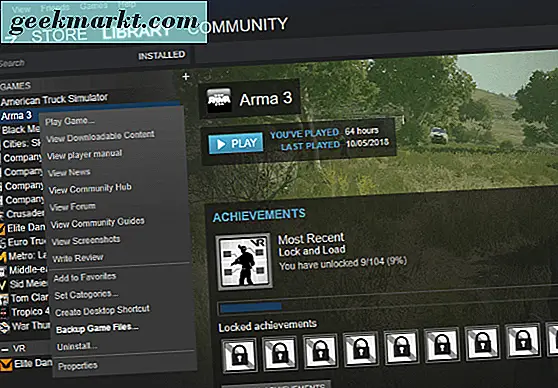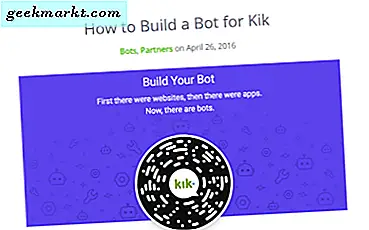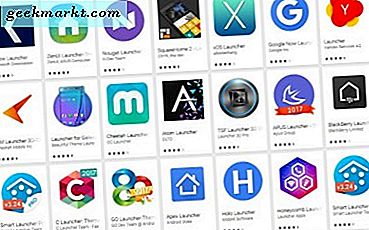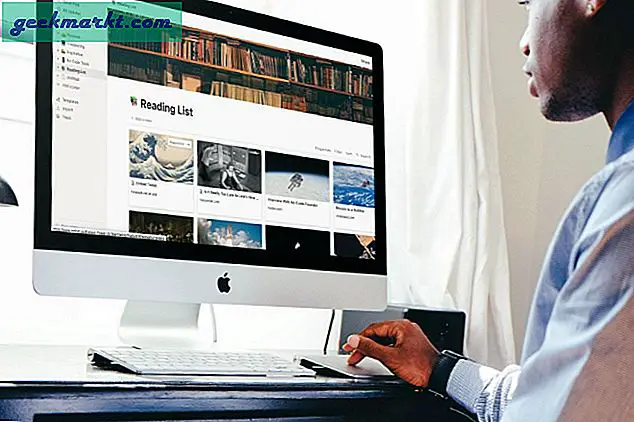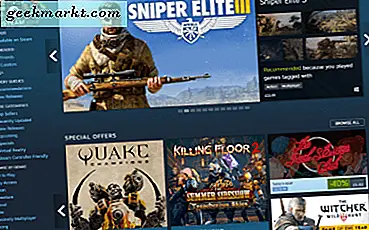
Hvis du er en pc-afspiller, er Steam sandsynligvis din bedste ven. Det er ikke kun en god måde at organisere alle dine spil på, det har også fantastisk salg, styrer DLC, mods og tilbyder et forum og aktivt fællesskab for hvert spil, det indeholder. Hvis du er ny til damp eller er en tilbagevendende spiller, ved du hvordan du kan se offline i Steam? Jeg vil dække det og et par andre pæne tricks også. Alt vil gøre din tid på spilplatformen mere produktiv!
Damp er primært en gaming platform, men det har et socialt element. Det er ikke så påtrængende som Facebook eller så irriterende som Snapchat selv. I stedet giver den sociale side dig mulighed for at samarbejde med venner for at danne co-op-grupper, razzier eller uanset hvad du vil.
Som led i vores dampdækning har vi samlet dette tipark med grundlæggende tips og tricks til brug af Steam. Den er designet specielt til nybegyndere eller tilbagevendende brugere og giver nogle ideer om ting, du kan gøre med Steam, for at gøre dit liv lettere.
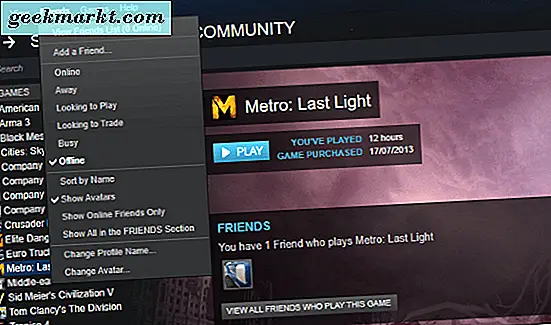
Sådan vises offline i Steam
Hvis du vil spille i privatlivets fred et stykke tid, kan du. Mens venner, hvem spillet er fantastisk, kan du til tider bare have lidt tid til at hengive sig i et skyldigt hemmeligt spil eller bare for at spille alene i et stykke tid. Når du er logget ind i Steam, vises du som online til dine Steam-venner. Du kan ændre det, hvis du vil.
- Åbn damp og vælg venner fra topmenuen.
- Vælg Offline fra rullelisten.
Når Steam henter ændringen, skal du nu vises som offline til alle på din venneliste. I meget travle tider kan dette tage et par minutter at opdatere af en eller anden grund, men vil efterhånden vise dig som offline.
Tilføj ikke-damp spil til dit bibliotek
Du kan også bruge Steam til at styre dine andre installerede spil også hvis du vil. Det virker ikke for hvert spil, men de fleste AAA-spil vil fungere. Hvis en anden spilportal har et salg, men du stadig vil have Steam til at styre alt, eller hvis du vil spille med venner, kan du.
- Åben damp og vælg Spil fra topmenuen.
- Vælg Tilføj et non-Steam Game til mit bibliotek.
- Vælg spillet (e) fra listen og markér feltet ud for dem, du vil tilføje til Steam.
Hvis du lige har købt et spil, men endnu ikke har installeret det, kan du tilføje koden til Steam og bruge den gennem platformen.
- Åben damp og vælg Spil fra topmenuen.
- Vælg Aktivér et produkt på damp.
- Vælg Næste i popup-vinduet og accepter derefter T & C'erne.
- Tilføj serienummeret i det næste vindue. Tillad Steam at genkende koden.
- Download spillet via Steam som normalt.
Backup dine gemme spil
Jeg fandt ud af den hårde måde, at selvom Steam siger at det sikkerhedskopierer dine spil, gør det det ikke for alle spil. Nogle spil tillader heller ikke dampbackups eller bare ikke virker. Så du tror måske, at dine gemme spil er sikre, men de kan ikke være. Heldigvis kan du også sikkerhedskopiere dine egne gemme spil.
- Åben damp og gå til dit bibliotek.
- Vælg det spil, du vil sikkerhedskopiere.
- Højreklik og vælg Back Up Game Files.
- Indstil destinationen i popup-feltet.
Du kan bruge en anden harddisk eller endda OneDrive, hvis du er en Windows-bruger. I tilfælde af diskfejl eller ved at genopbygge din pc, mister du ikke dine spilbesparelser og kan genopbygge dit bibliotek hurtigt.
Flyt damp til et andet drev
Hvis du lige har investeret i en ny SSD og vil flytte din dampinstallation for at få mest muligt ud af den ekstra hastighed, kan du. Det er ikke så ligetil som det kunne være, men det kan gøres. Du kan kun flytte dine spil, hvis du foretrækker det, men jeg synes det er mere tidligt at flytte hele pakken.
- Afslut damp og navigere til dampinstallationsmappen.
- Kopier mappen SteamApps og Userdata til dit nye drev.
- Afinstaller damp fra det gamle drev.
- Installer en frisk kopi af damp på dit nye drev.
- Kopier SteamApps og Userdata mappen til din nye Steam installations mappe.
- Start damp og log ind.
Dine spil skal vises i dit bibliotek og være klar til at spille. Nogle må muligvis først installere afhængigheder, men skal fungere fint. Hvis et spil giver dig problemer, skal du højreklikke på det, vælge Egenskaber, fanen Lokale filer og vælge Bekræft integriteten af spilfiler.